OneNote को अपने OneDrive खाते में कैसे सिंक करें
क्या आपने कर दिया है OneNote 2019. का उपयोग करना और ऑनलाइन OneNote बैकअप बनाने के लिए अपनी नोटबुक्स को सिंक करना चाहते हैं? आप इसे प्राप्त करने के लिए OneDrive का उपयोग कर सकते हैं। OneDrive पर अपनी नोटबुक संग्रहीत करने के बारे में एक बड़ी बात यह है कि आप उन्हें किसी भी उपकरण से एक्सेस कर सकते हैं जो आपके पास है। यहां विंडोज 10 पर OneDrive के साथ OneNote को सिंक करने का तरीका बताया गया है।
OneNote को OneDrive के साथ सिंक क्यों करें?
एक बार आपकी नोटबुक ऑनलाइन हो जाने पर, आप इसे स्थापित कर सकते हैं वननोट ऐप अपने फोन या टैबलेट पर उन्हें लगभग किसी भी डिवाइस से एक्सेस करने के लिए, चाहे वह विंडोज, एंड्रॉइड या आईओएस हो।
जब आप अपने फोन से अपने OneNote खाते में लॉग इन करते हैं, तो आपके द्वारा अपने कंप्यूटर पर लिए गए सभी नोट वहीं होंगे। का एक ऑनलाइन संस्करण भी है एक नोट, इसलिए आपको अपने नोट्स तक पहुंचने के लिए अपने डिवाइस पर कोई सॉफ़्टवेयर स्थापित करने की आवश्यकता नहीं है।
और जब आप अपने फोन पर नोट्स लेते हैं। जब आप अपने कंप्यूटर पर OneNote खोलेंगे तो वे नोट आपकी प्रतीक्षा कर रहे होंगे।
OneNote को OneDrive के साथ कैसे सिंक करें
OneNote के कार्य करने के तरीके के कारण, ऐसा करने के लिए आपको हमेशा OneNote ऐप का उपयोग करना चाहिए। फ़ाइल प्रबंधक के साथ फ़ाइलों को स्थानांतरित करने से समन्वयन समस्याएं पैदा होंगी जिन्हें अनसुलझा करना बहुत कठिन होगा।
-
OneNote का उपयोग करके अपने कंप्यूटर पर आपके द्वारा बनाई गई OneNote नोटबुक खोलें।
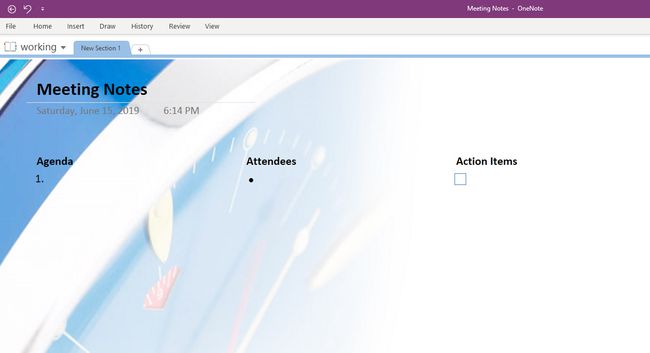
-
चुनते हैं साझा करना एक साझा नोटबुक मेनू लाने के लिए जहां आप इस नोटबुक को दूसरों के साथ साझा कर सकते हैं, लेकिन पहले, आपको इसे OneDrive में सहेजना होगा।

-
चुनते हैं एक अभियान शेयर नोटबुक स्क्रीन में। यदि आप अपने OneDrive खाते में लॉग इन हैं, तो यह अपने आप दिखाई देना चाहिए।
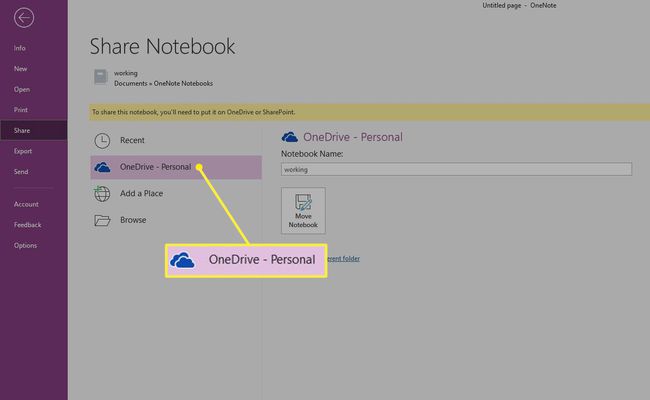
-
यदि आपको OneDrive स्थान दिखाई नहीं देता है जहाँ आप अपनी OneNote नोटबुक को रखना चाहते हैं, तो चुनें एक जगह जोड़ें > एक अभियान या उस स्थान का चयन करें जहां आप इस नोटबुक को ले जाना चाहते हैं।

यदि आप OneDrive चुनते हैं, तो आपको साइन इन करने के लिए कहा जाएगा।
-
नोटबुक के लिए एक नाम दर्ज करें या जो उसके पास पहले से है उसे रखें।

-
चुनते हैं नोटबुक ले जाएँ. OneNote नोटबुक को आपके OneDrive में ऑनलाइन सहेजता है.
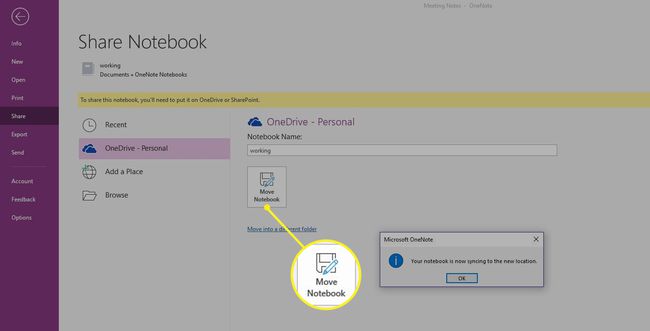
-
अब आप अपनी नोटबुक दूसरों के साथ साझा कर सकते हैं ताकि आप अपनी नोटबुक में रीयल-टाइम में सहयोग कर सकें। बस उनका ईमेल पता टाइप करें, एक नोट शामिल करें, और चुनें साझा करना.
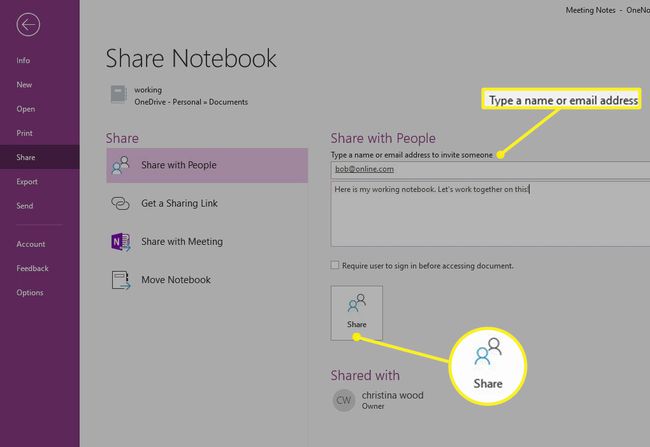
यदि आपके पास बहुत सारी OneNote नोटबुक हैं जिन्हें आप ऑनलाइन ले जाना चाहते हैं, तो आपको एक बार में ऐसा करना होगा। जबकि उन सभी को एक साथ सिंक करने के तरीके हैं, यह एक उन्नत प्रक्रिया है, और बस उन्हें एक फ़ाइल प्रबंधक के साथ ले जाने से सिंकिंग समस्याएं पैदा हो सकती हैं। इसे संभालने का सबसे आसान तरीका हमेशा नई नोटबुक को क्लाउड पर सहेजना है।
